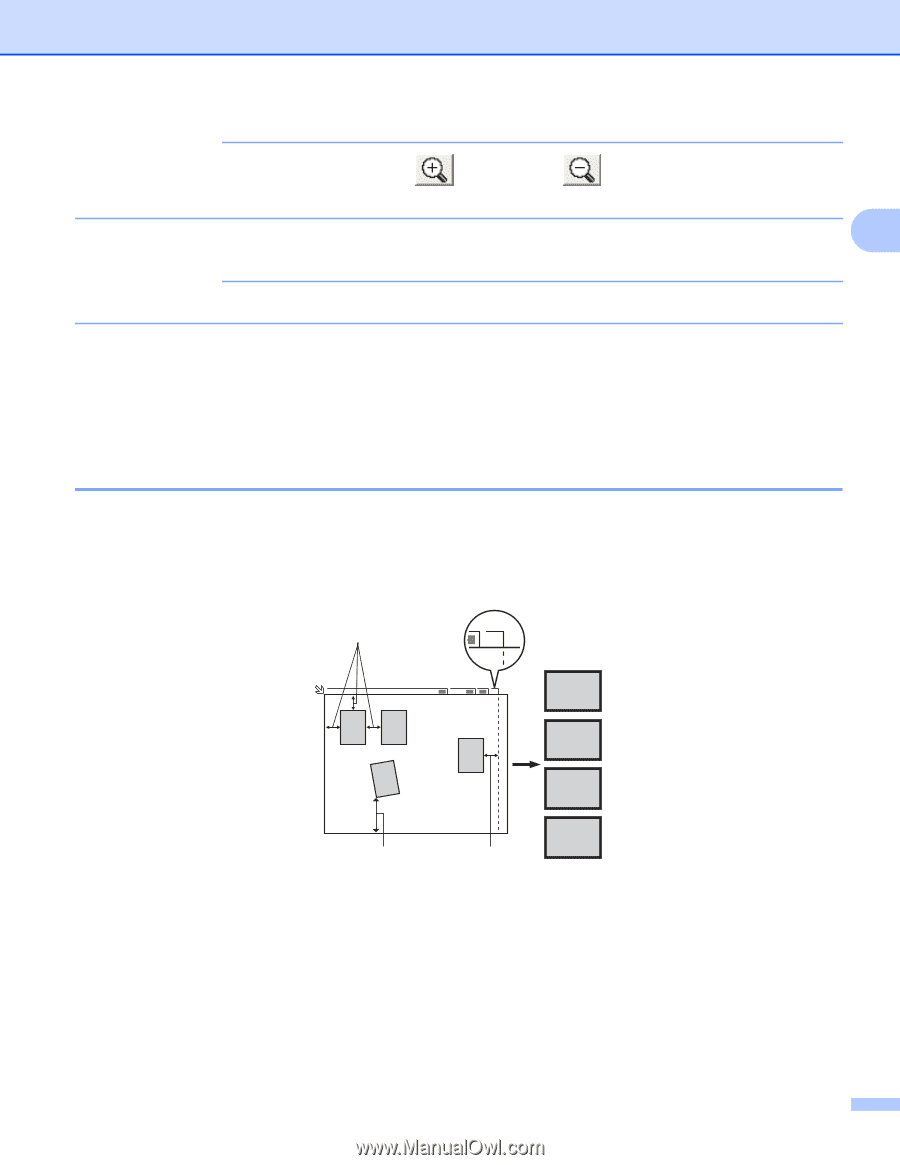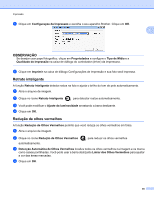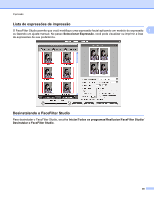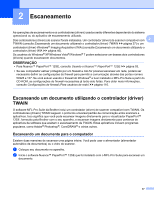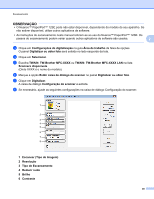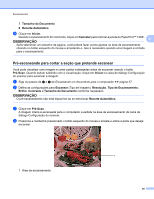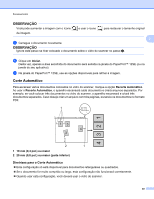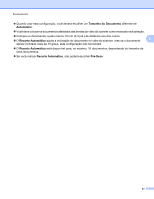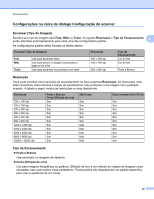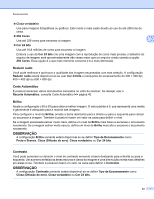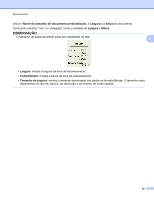Brother International MFC-J4510DW Software Users Manual - English - Page 49
Corte Automático, Diretrizes para o Corte Automático
 |
View all Brother International MFC-J4510DW manuals
Add to My Manuals
Save this manual to your list of manuals |
Page 49 highlights
Escaneamento OBSERVAÇÃO Você pode aumentar a imagem com o ícone da imagem. e usar o ícone para restaurar o tamanho original 2 e Carregue o documento novamente. OBSERVAÇÃO Ignore este passo se tiver colocado o documento sobre o vidro do scanner no passo a. f Clique em Iniciar. Desta vez, apenas a área escolhida do documento será exibida na janela do PaperPort™ 12SE (ou na janela do seu aplicativo). g Na janela do PaperPort™ 12SE, use as opções disponíveis para refinar a imagem. Corte Automático Para escanear vários documentos colocados no vidro do scanner, marque a opção Recorte Automático. Ao usar o Recorte Automático, o aparelho escaneará cada documento e criará arquivos separados. Por exemplo, se você colocar três documentos no vidro do scanner, o aparelho escaneará e criará três documentos separados. Caso deseje criar um arquivo com três páginas, escaneie os documentos no formato PDF. 1 A4 13 2 A4 4 4321 2 1 1 10 mm (0,4 pol.) ou maior 2 20 mm (0,8 pol.) ou maior (parte inferior) Diretrizes para o Corte Automático Esta configuração só está disponível para documentos retangulares ou quadrados. Se o documento for muito comprido ou largo, esta configuração não funcionará corretamente. Quando usar esta configuração, você deverá usar o vidro do scanner. 40